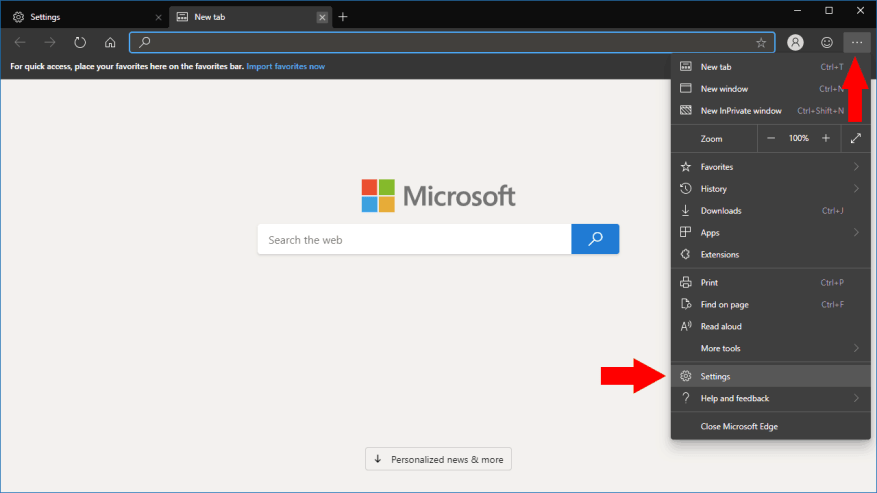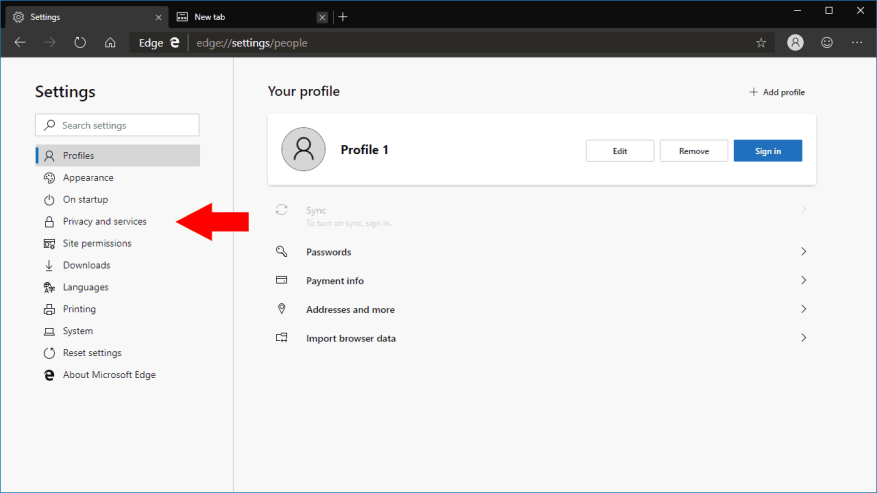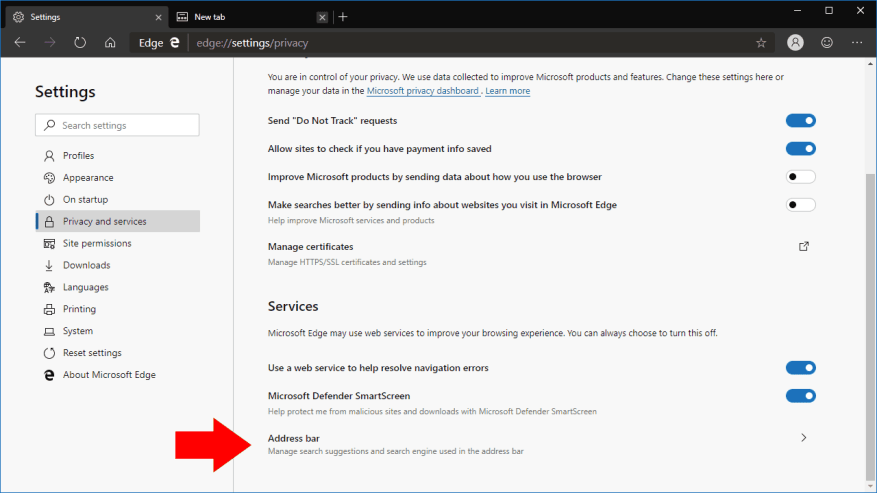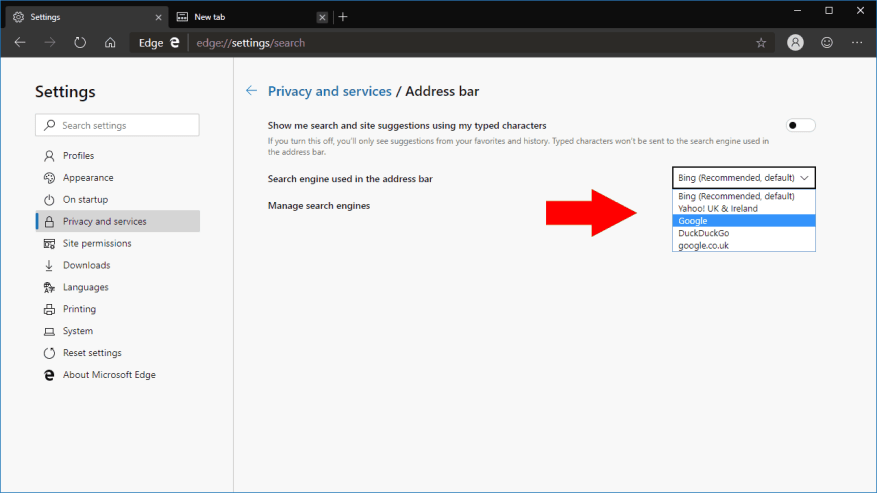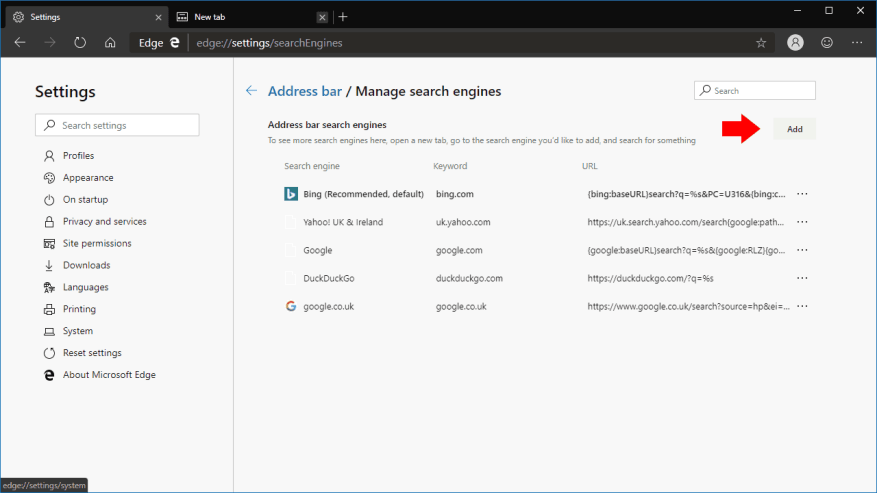De nieuwe op Chromium gebaseerde Edge-browser van Microsoft introduceert een interface die volledig nieuw zal zijn voor huidige Edge-gebruikers. De meeste instellingen van de huidige EdgeHTML-aangedreven browser zijn nog steeds aanwezig, zij het begraven onder verschillende menu’s. In deze handleiding laten we u zien hoe u uw standaardzoekmachine instelt met Edge Dev.
De standaardzoekmachine wordt gebruikt wanneer u typt in de adresbalk of het zoekvak op de nieuwe tabbladpagina. Zoals van een Microsoft-browser mag worden verwacht, zult u zien dat deze bij nieuwe installaties is ingesteld op Bing.
Om dit te wijzigen in een zoekmachine naar keuze, opent u Edge Dev en klikt u op het menupictogram met de drie stippen (“…””) in de rechterbovenhoek van de interface. Klik in het menu dat verschijnt op ‘Instellingen’.
De startpagina van Instellingen verschijnt. Klik in het navigatiemenu aan de zijkant op de link ‘Privacy en services’. Blader nu naar de onderkant van de pagina en klik op de link ‘Adresbalk’ onder ‘Services’.
Deze pagina geeft u de mogelijkheid om de standaardzoekmachine te wijzigen. Selecteer in het vervolgkeuzemenu ‘Zoekmachine gebruikt in de adresbalk’ de zoekmachine die u wilt gebruiken. Een selectie van populaire opties, waaronder Google, Yahoo en DuckDuckGo, zijn standaard inbegrepen.
Als uw gebruikelijke zoekmachine niet in de lijst staat, kunt u de link “Zoekmachines beheren” gebruiken om deze zelf toe te voegen. Op het scherm dat verschijnt, klikt u op de knop “Toevoegen” en vult u de naam van de zoekmachine, het snelkoppelingssleutelwoord en de zoekopdrachtsjabloon in om de nieuwe optie te registreren. U kunt het dan selecteren als de standaardoptie voor gebruik in de adresbalk.
In het scherm “Zoekmachines beheren” kunt u ook uw geïnstalleerde zoekmachines bewerken en verwijderen – klik op de knop “…” naast een item in de lijst en selecteer de relevante actie in het menu dat verschijnt.